Vue d'ensemble
Quand une commande arrive au service expédition pour la livraison finale, Odoo est configuré par défaut pour une seule étape : quand tous les produits sont disponibles, ils peuvent être expédiés dans un seul ordre de livraison.
Configuration
Il n'y a pas de configuration nécessaire. Les expéditions par défaut sont configurées pour être livrées directement depuis le stock.
Toutefois, si le routage avancé est activé et que vous définissez une autre configuration d'expédition sur votre entrepôt, vous pourrez revenir à la configuration de livraison en une seule étape. Aller à et modifier l'entrepôt concerné.
Configurez l'option Expéditions à Expédition directe depuis le stock (en 1 étape)
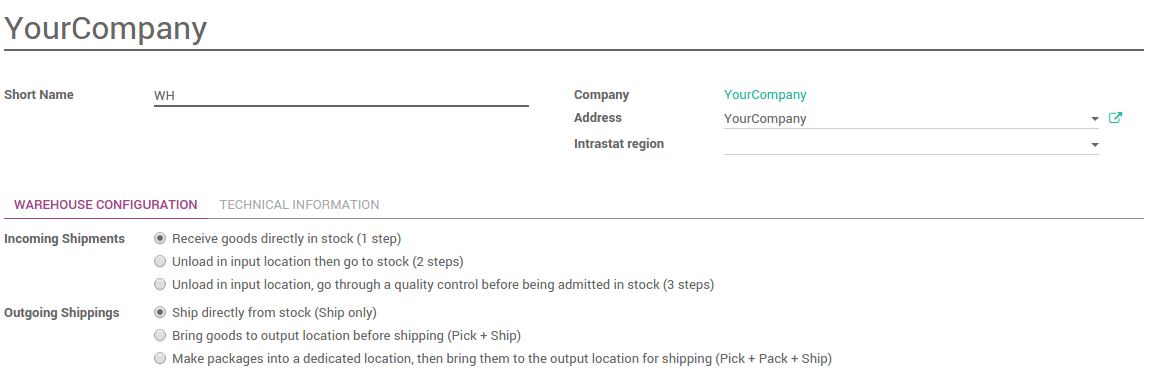
Créez une commande client
Créer une commande client (du devis à la commande) avec quelques articles à livrer.
Notez que nous voyons maintenant [UNKNOWN NODE problematic]1` livraison associée à cette commande client, dans le bouton en haut de la commande.
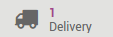
Si vous cliquez sur le bouton 1 Livraison, vous devriez maintenant voir votre opération de stock.
Traiter une livraison
Allez dans le module Inventaire, et cliquez sur le lien # A FAIRE dans la fiche kanban Livraisons.
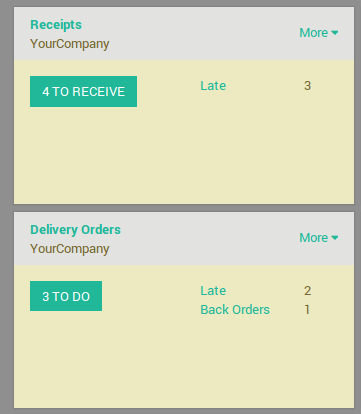
Cliquez sur l'opération de stock que vous voulez traiter.
Click on Validate to complete the move from WH/Output to the customer.
Ceci a terminé l'Etape d'Expédition, et le WH/OUT doit maintenant indiquer Terminé dans la ligne d'état en haut de la page, ce qui indique que la commande a été expédiée au client.